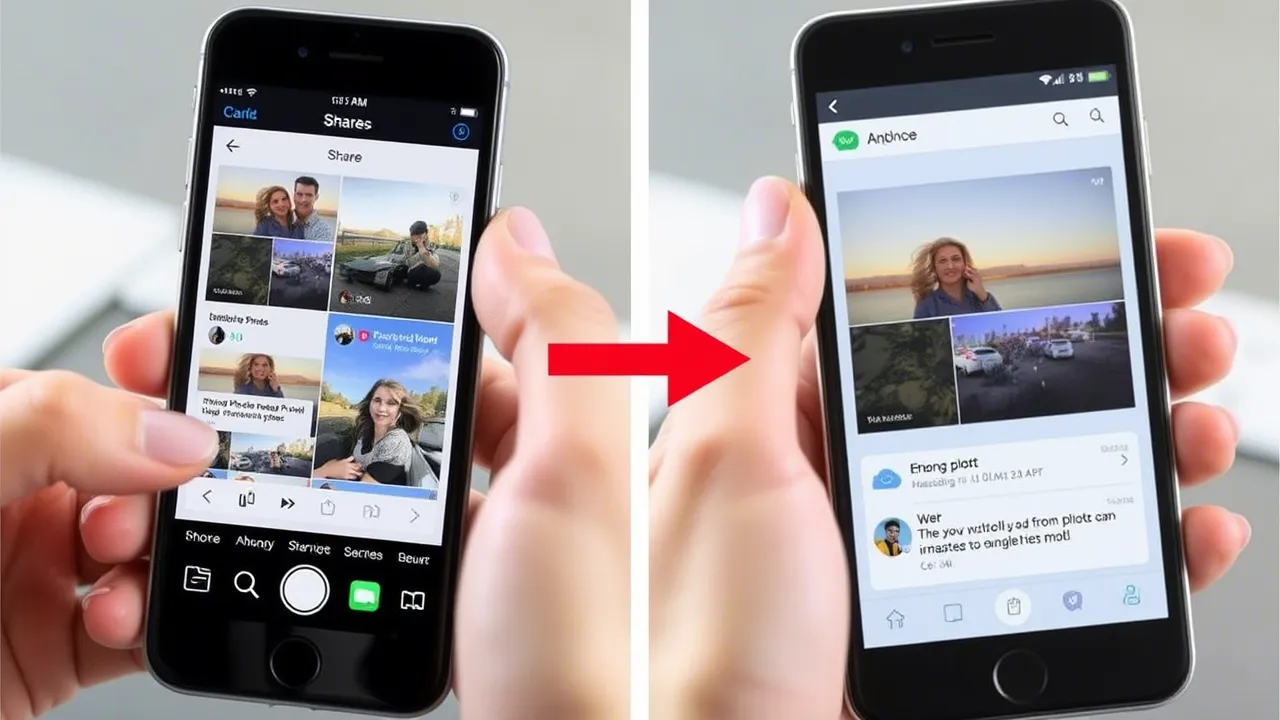Συχνά, οι χρήστες iOS χρησιμοποιούν διαφορετικές μεθόδους για να μεταφέρουν τα αρχεία τους σε μια συσκευή Android. Ακόμη και οι δωρεάν εφαρμογές στο App Store μπορούν να σας βοηθήσουν να μεταφέρετε αρχεία στη συσκευή σας Android.
Επομένως, έχετε έρθει στο σωστό μέρος εάν θέλετε να μεταφέρετε δεδομένα όπως φωτογραφίες και βίντεο μεταξύ iPhone και Android. Αυτό το άρθρο θα μοιραστεί μερικές βέλτιστες πρακτικές για την αποστολή φωτογραφιών και βίντεο από το iPhone στο Android.
Το περιεχόμενο αυτού του σεναρίου δημιουργείται αυστηρά για εκπαιδευτικούς σκοπούς. Η χρήση γίνεται με δική σας ευθύνη.
Αν σε βοήθησε το DirectVortex, βοήθησέ μας και εσύ – με μια θετική κριτική στο Trustpilot!
Μεταφέρετε φωτογραφίες από το iPhone στο Android μέσω υπολογιστή
Ο ευκολότερος τρόπος για να μεταφέρετε φωτογραφίες από το iPhone στο Android είναι να χρησιμοποιήσετε τη λειτουργία αντιγραφής-επικόλλησης. Για να το κάνετε αυτό, συνδέστε τη συσκευή iPhone και Android στον υπολογιστή σας μέσω καλωδίου USB.
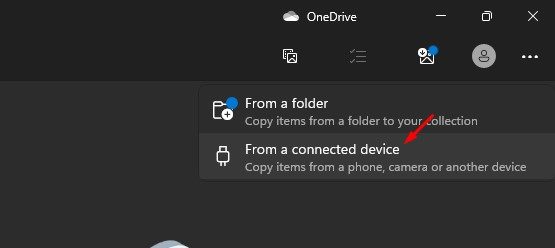
- Πρώτα, συνδέστε το iPhone σας στον υπολογιστή σας. Στη συνέχεια, ξεκλειδώστε το iPhone και πατήστε το κουμπί Trust .
- Τώρα, στον υπολογιστή σας, κάντε κλικ στο κουμπί Έναρξη και ανοίξτε την εφαρμογή Φωτογραφίες .
- Στην εφαρμογή Φωτογραφίες, επιλέξτε την επιλογή Εισαγωγή. Στη συνέχεια, στην επιλογή Εισαγωγή, επιλέξτε Από μια συνδεδεμένη συσκευή και επιλέξτε τις φωτογραφίες από το iPhone σας που θέλετε να εισαγάγετε.
- Μόλις το κάνετε αυτό, συνδέστε τη συσκευή σας Android στον υπολογιστή σας. Στη συνέχεια, μεταβείτε στο φάκελο όπου αποθηκεύσατε τις φωτογραφίες.
- Τώρα επιλέξτε τις φωτογραφίες, κάντε δεξί κλικ πάνω τους και επιλέξτε Αντιγραφή .
- Μόλις τελειώσετε, ανοίξτε το τηλέφωνο Android και επικολλήστε τις φωτογραφίες που έχετε αντιγράψει.
Μεταφέρετε φωτογραφίες από το iPhone στο Android μέσω του Google Drive
Εάν έχετε απεριόριστο διαδίκτυο, μπορείτε να χρησιμοποιήσετε την εφαρμογή Google Drive για iOS και Android για να μεταφέρετε φωτογραφίες από το iPhone στο Android. Εδώ είναι μερικά από τα απλά βήματα που πρέπει να ακολουθήσετε.
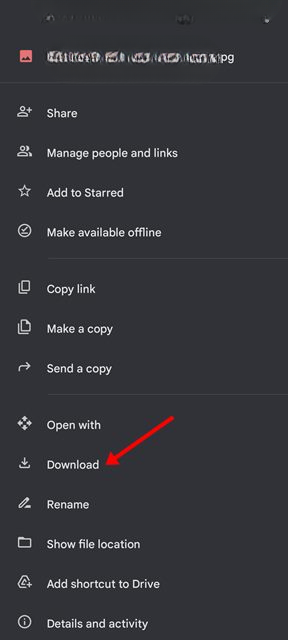
- Αρχικά, ανοίξτε την εφαρμογή Φωτογραφίες στο iPhone σας και επιλέξτε τις φωτογραφίες που θέλετε να μοιραστείτε στο Android σας.
- Στη συνέχεια, πατήστε το κουμπί Κοινή χρήση στην κάτω αριστερή γωνία της οθόνης και επιλέξτε Google Drive .
- Τώρα πρέπει να ανεβάσετε τα αρχεία σε οποιονδήποτε φάκελο του Google Drive.
- Μετά τη μεταφόρτωση, ανοίξτε την εφαρμογή Google Drive στο Android σας και το φάκελο όπου έχετε αποθηκεύσει τις φωτογραφίες.
- Επιλέξτε τις εικόνες και πατήστε τις τρεις τελείες στην επάνω δεξιά γωνία. Στη συνέχεια, πατήστε το κουμπί Λήψη .
Μεταφέρετε φωτογραφίες από το iPhone στο Android μέσω του Google Photos
Λοιπόν, το Google Photos είναι ενσωματωμένο στα περισσότερα smartphone Android και μπορεί να μεταφέρει φωτογραφίες από το iPhone στο Android. Δείτε πώς μπορείτε να χρησιμοποιήσετε το Google Photos για να μεταφέρετε φωτογραφίες από το iPhone στο Android.
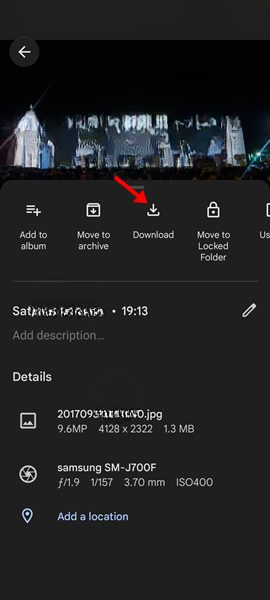
- Αρχικά, ανοίξτε την εφαρμογή Google Photos στο iPhone σας και συνδεθείτε στον Λογαριασμό σας Google.
- Θα ερωτηθείτε εάν θέλετε να συγχρονίσετε φωτογραφίες σε υψηλή ποιότητα. Ακολουθήστε τα βήματα και ρυθμίστε την εφαρμογή Google Photos στο iPhone σας για συγχρονισμό φωτογραφιών.
- Τώρα το Google Photos θα συγχρονίσει όλες τις φωτογραφίες σας σε όλες τις συνδεδεμένες συσκευές. Η διαδικασία μπορεί να πάρει χρόνο.
- Μόλις ολοκληρώσετε το μέρος του iPhone, ανοίξτε την εφαρμογή Google Photos στο Android σας και θα βρείτε εκεί όλες τις φωτογραφίες σας iPhone.
- Μπορείτε να δείτε τις φωτογραφίες απευθείας από το Google Photos.
- Για να κάνετε λήψη των φωτογραφιών, πατήστε στις τρεις τελείες στην επάνω δεξιά γωνία και επιλέξτε Λήψη .
Στείλτε φωτογραφίες και βίντεο από το iPhone στο Android μέσω email
Ένας από τους ευκολότερους τρόπους αποστολής φωτογραφιών και βίντεο από το iPhone στο Android είναι μέσω email. Μπορείτε να επισυνάψετε τις φωτογραφίες και τα βίντεό σας στον δευτερεύοντα λογαριασμό email σας και, στη συνέχεια, να αποκτήσετε πρόσβαση στον δευτερεύοντα λογαριασμό email σας από τη συσκευή σας Android.
Με αυτόν τον τρόπο, μπορείτε να κάνετε λήψη όλων των αρχείων που αποστέλλονται από το iPhone σας στη συσκευή σας Android. Το μόνο που χρειάζεται να κάνετε είναι να στείλετε ένα email που περιέχει φωτογραφίες και βίντεο από το iPhone σας και, στη συνέχεια, να αποκτήσετε πρόσβαση σε αυτό το μήνυμα ηλεκτρονικού ταχυδρομείου στο τηλέφωνό σας Android για λήψη των αρχείων πολυμέσων.
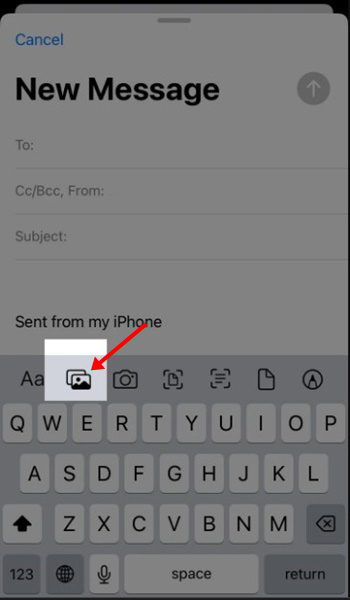
- Ανοίξτε την εφαρμογή Mail στο iPhone σας και, στη συνέχεια, ξεκινήστε να συντάσσετε ένα email.
- Στη συνέχεια, πατήστε στο κουμπί επέκτασης της γραμμής εργαλείων και επιλέξτε Εισαγωγή φωτογραφιών .
- Επιλέξτε τις φωτογραφίες ή τα βίντεο που θέλετε να στείλετε.
- Τώρα επιλέξτε τον παραλήπτη του email σας και πατήστε το κουμπί Αποστολή .
Μόλις σταλεί το email, μπορείτε να ζητήσετε από τον φίλο σας να κατεβάσει τις φωτογραφίες και τα βίντεο. Μπορείτε επίσης να αποκτήσετε πρόσβαση στο email από το τηλέφωνό σας Android και να το κατεβάσετε.
Το μόνο μειονέκτημα της αποστολής εικόνων και βίντεο στο Android μέσω email είναι ότι οι περισσότερες υπηρεσίες email έχουν όριο συνημμένων. Για παράδειγμα, η εφαρμογή αλληλογραφίας της Apple έχει όριο επισύναψης 20 MB, ενώ το Gmail υποστηρίζει επισύναψη έως και 25 MB ανά email.
Μεταφέρετε φωτογραφίες από το iPhone στο Android μέσω Send Anywhere
Το Send Anywhere είναι μια επιλογή τρίτου μέρους για την ανταλλαγή αρχείων μεταξύ δύο συσκευών. Με το It, μπορείτε να μεταφέρετε γρήγορα φωτογραφίες από το iPhone στο Android χωρίς να χρησιμοποιείτε καλώδια ή υπολογιστή. Δείτε πώς να το χρησιμοποιήσετε.
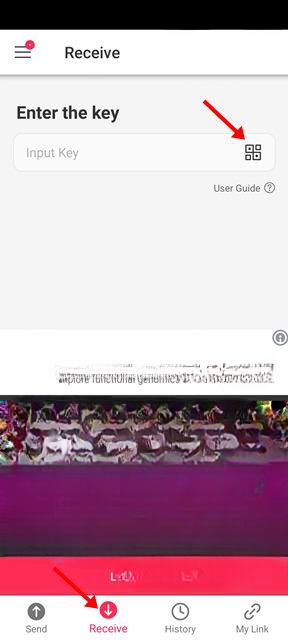
- Πρώτα απ ‘όλα, κατεβάστε και εγκαταστήστε το Send Anywhere στο iPhone σας και πατήστε το κουμπί Αποστολή .
- Στη συνέχεια, επιλέξτε την επιλογή Φωτογραφία και επιλέξτε τις φωτογραφίες που θέλετε να στείλετε.
- Αφού επιλέξετε τις φωτογραφίες, πατήστε το κουμπί Αποστολή στο κάτω μέρος της οθόνης. Η εφαρμογή θα δημιουργήσει τώρα ένα PIN και έναν κωδικό QR για τον δέκτη.
- Στη συνέχεια, εγκαταστήστε την εφαρμογή Send Anywhere στο Android σας και εκτελέστε την.
- Τώρα πατήστε το κουμπί Λήψη στην κύρια οθόνη της εφαρμογής και σαρώστε τον κωδικό QR που δημιουργείται από το iPhone.
Διαβάστε επίσης :Πώς να στείλετε φωτογραφίες και βίντεο χωρίς συμπίεση στο Telegram
Αυτές είναι ίσως οι καλύτερες και πιο εύκολες μέθοδοι για να μεταφέρετε φωτογραφίες από το iPhone στο Android. Ελπίζω αυτό το άρθρο να σας βοήθησε! Παρακαλώ μοιραστείτε το και με τους φίλους σας. Εάν έχετε οποιεσδήποτε αμφιβολίες, ενημερώστε μας στο πλαίσιο σχολίων παρακάτω.